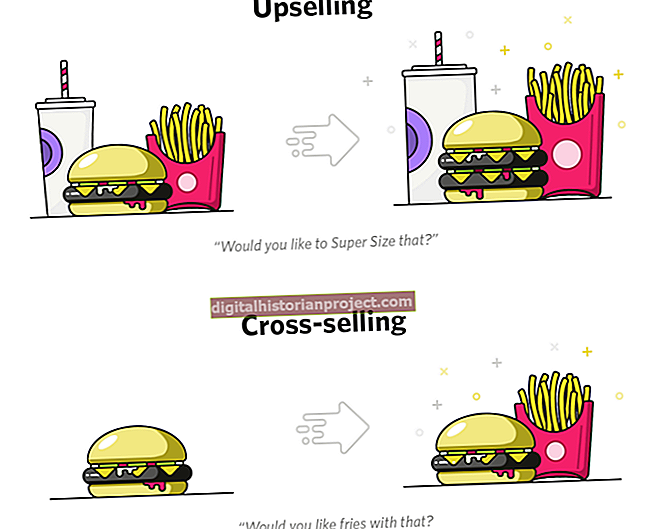వ్యాపారంగా, మీరు మీ కార్యాలయంలో కంప్యూటర్లను ఉపయోగించడం చాలా సంభావ్యమైనది. అవి ల్యాప్టాప్లు లేదా డెస్క్టాప్లు అయినా, మీకు మరియు మీ ఉద్యోగులకు అత్యంత సౌకర్యవంతంగా ఉండే కాన్ఫిగరేషన్లతో మీరు వాటిని ఉపయోగించాలి. వైడ్ స్క్రీన్ మానిటర్ రిజల్యూషన్. ప్రతి మానిటర్ లేదా ల్యాప్టాప్ స్క్రీన్లో స్థానిక రిజల్యూషన్ అని పిలుస్తారు, ఇది స్క్రీన్పై చిత్రాలు మరియు టెక్స్ట్ రెండింటికీ ఉపయోగించబడుతుంది.
ప్రతి ఒక్కరూ సౌకర్యవంతంగా ఉండాలని మీరు కోరుకుంటే, ముఖ్యంగా మీ దృష్టికి సంబంధించినంతవరకు, మీరు కలిగి ఉండాలి పూర్తి స్క్రీన్ మానిటర్ ప్రదర్శన ఈ తీర్మానంపై. శుభవార్త ఏమిటంటే ఇది విండోస్తో చేయడం సులభం మరియు మీ ల్యాప్టాప్ లేదా డెస్క్టాప్కు మీరు జత చేసిన హార్డ్వేర్ రకాన్ని బట్టి, రిజల్యూషన్ను మరింత మెరుగుపరచడానికి మీకు అదనపు సాఫ్ట్వేర్లకు ప్రాప్యత ఉండవచ్చు.
ల్యాప్టాప్ల గురించి ఒక పదం
సాధారణంగా స్క్రీన్లపై స్థానిక రిజల్యూషన్ను ఎలా సెట్ చేయాలో వివరాల్లోకి వెళ్లేముందు, డెస్క్టాప్ల కంటే మీ కార్యాలయంలో ల్యాప్టాప్లను ఉపయోగించాలనుకుంటున్నందున ల్యాప్టాప్ల గురించి ఏదో చెప్పాలి.
మా ల్యాప్టాప్లలో ఏది ఉత్తమమో గుర్తించడానికి ముందు మేము వివిధ రకాల ఎల్సిడి స్క్రీన్ల ద్వారా వెళ్ళవలసి ఉంటుంది. అదృష్టవశాత్తూ, ఎల్సిడి స్క్రీన్లు ప్రామాణికం చేయబడ్డాయి మరియు నేడు అవన్నీ యాక్టివ్ మ్యాట్రిక్స్ స్క్రీన్లు, ఇది పాత నిష్క్రియాత్మక మాతృక కంటే మెరుగైన వెర్షన్.
ఎల్సిడి స్క్రీన్ల లక్షణాలు
ఎల్సిడి స్క్రీన్లు వాటి స్వభావం కారణంగా ఫ్లాట్ స్క్రీన్లు. అవి కూడా చాలా సన్నగా ఉంటాయి, సాధారణంగా అర అంగుళం మందం మాత్రమే ఉంటాయి. బ్యాక్లైట్ మాత్రమే శక్తినివ్వవలసిన అవసరం ఉన్నందున అవి చాలా శక్తి సామర్థ్యంతో ఉంటాయి. ఆధునిక ఎల్సిడి స్క్రీన్లలోని బ్యాక్లైట్ స్క్రీన్ నలుపు రంగును చూపుతున్నప్పుడు కూడా అన్ని సమయాలలో ఉండాలి.
ఇది ప్రధాన ప్రతికూలత ఎందుకంటే స్క్రీన్ ఆన్లో ఉన్నప్పుడు శక్తి నిరంతరం వినియోగించబడుతోంది. అయినప్పటికీ, ఇది పాత CRT మరియు ప్లాస్మా తెరల కంటే తక్కువ శక్తిని కలిగి ఉంది. అలాగే, కొంతమంది స్మార్ట్ ఆవిష్కర్తలు కొంత స్వీయ-శక్తి తెరతో వచ్చే వరకు ఈ రోజు మన దగ్గర ఉంది.
ల్యాప్టాప్ సైజు ఎంపికలు
ల్యాప్టాప్ పరిమాణాల విషయానికి వస్తే, మీకు కొన్ని ఎంపికలు ఉన్నాయి. ఒక చివర 15.4 అంగుళాల పెద్ద స్క్రీన్లు, మరొకటి 12 అంగుళాల చిన్నవి. ఇప్పుడు, మీరు మీ డెస్క్టాప్ను ల్యాప్టాప్తో భర్తీ చేయడానికి ప్రయత్నిస్తుంటే, మీరు పెద్ద స్క్రీన్తో ల్యాప్టాప్ పొందినప్పుడు మీరు ఏమి వ్యాపారం చేస్తున్నారో తెలుసుకోవాలి. మీకు 15 అంగుళాల స్క్రీన్తో పెద్ద ల్యాప్టాప్ లభిస్తే, అది 12 అంగుళాల స్క్రీన్తో ల్యాప్టాప్ కంటే పెద్దదిగా ఉంటుందని మీరు ఆశించాలి. ఆ స్క్రీన్కు సరిపోయేలా ల్యాప్టాప్ పెంచాల్సిన అవసరం ఉన్నందున, అది చాలా భారీగా ఉండే అవకాశం ఉంది మరియు ఆఫీసు యొక్క ఒక చివర నుండి మరొక వైపుకు తరలించడం వల్ల మీరు రెండు చేతులను ఉపయోగించాల్సి ఉంటుంది.
ఇంతలో, చిన్న స్క్రీన్ తేలికైన ల్యాప్టాప్ అని అర్థం. స్క్రీన్ యొక్క వాస్తవ పరిమాణం మీకు లభించే చిత్ర నాణ్యతపై పెద్దగా ప్రభావం చూపదు, ఎందుకంటే అవన్నీ స్థానిక రిజల్యూషన్ను కలిగి ఉంటాయి. అంతిమంగా, మీరు వెళ్ళే స్క్రీన్ పరిమాణం పెద్ద స్క్రీన్ కోసం అదనపు ఎత్తును భరించడానికి మీరు ఇష్టపడుతున్నారా అనే దానిపై ఆధారపడి ఉంటుంది.
ప్రామాణిక కోణం మరియు విస్తృత స్క్రీన్ నిష్పత్తులు
మీరు ల్యాప్టాప్ లేదా డెస్క్టాప్ మానిటర్ను కనుగొనవచ్చు ప్రామాణిక కారక నిష్పత్తి 4: 3. ఏదేమైనా, ఈ తెరలు నెమ్మదిగా దశలవారీగా మరియు వైడ్ స్క్రీన్ అవుతున్నాయి (16: 9) మానిటర్లు మరియు ల్యాప్టాప్లు వాడుకలోకి వస్తున్నాయి. క్రేజ్ పెద్ద స్క్రీన్ టెలివిజన్లతో ప్రారంభమైంది మరియు నెమ్మదిగా చిన్న స్క్రీన్లకు దారితీసింది. ఒక వైపు, ఇది ఒక ప్రతికూలత అనిపించవచ్చు 4: 3 నిష్పత్తి వాస్తవానికి కంటే పెద్దది 16: 9 నిష్పత్తి.
మరోవైపు, ఈ రోజు తయారు చేయబడిన చాలా స్క్రీన్లు వైడ్ స్క్రీన్ రకానికి చెందినవి చివరికి, అన్ని తెరలు విస్తృత తెరలుగా ఉంటాయి. ప్రపంచం ఆ దిశగా కదులుతోంది కాబట్టి వైడ్ స్క్రీన్ మానిటర్ కలిగి ఉండటం అర్ధమే. విస్తృత తెరలు కూడా నెమ్మదిగా చౌకగా మారుతున్నాయి, ఎందుకంటే అవి పెద్ద సంఖ్యలో ఉత్పత్తి అవుతాయి.
స్క్రీన్ రిజల్యూషన్ అంటే ఏమిటి?
తీర్మానం కేవలం ఒక నిష్పత్తి. ఇది సంఖ్య పిక్సెల్స్ అడ్డంగా సంఖ్యకు వ్యతిరేకంగా పిక్సెల్స్ నిలువుగా తెరపై. పెద్ద స్క్రీన్, ఎక్కువ రిజల్యూషన్. అయితే, మీరు వేర్వేరు రిజల్యూషన్లతో ఒకే పరిమాణంలోని రెండు స్క్రీన్లను కూడా పొందవచ్చు. సాధారణంగా, చౌకైన స్క్రీన్ అధ్వాన్నమైన రిజల్యూషన్ కలిగి ఉంటుంది.
మీకు మంచి ఉంటే తక్కువ దూరం విసియోn, మీరు స్క్రీన్ను పొందాలి అధిక రిజల్యూషన్, అది ఉంటుంది చాలా సౌకర్యవంతంగా ఉంటుంది మీ కళ్ళ కోసం. మీరు మీ స్క్రీన్పై ఎక్కువ గదిని కలిగి ఉండటమే కాకుండా, మీ స్క్రీన్పై ఒకేసారి మరిన్ని విషయాలను చూడగలుగుతారు. ఒకవేళ మీరు చూడగలిగే విషయంలో ఆందోళన చెందుతున్నారు పెద్ద ఫాంట్లు మీ స్క్రీన్లో, మీరు స్క్రీన్ను ఎంచుకోవాలి ప్రామాణిక రిజల్యూషన్. ఇది వైడ్ స్క్రీన్ అయితే, చౌకైన వాటిలో ఒకటి కోసం వెళ్ళండి. చివరికి, మానిటర్లు చాలా అభివృద్ధి చెందుతాయి, ఫాంట్ పరిమాణం లేదా స్క్రీన్ పరిమాణం నిజంగా పట్టింపు లేదు. అయితే, ఈ రోజు మనం ఎక్కడ నిలబడి ఉన్నాము, అది ఇంకా జరగలేదు.
స్క్రీన్ కోసం షాపింగ్ చేసేటప్పుడు, దుకాణానికి వెళ్లి వేరే స్క్రీన్ను చూడండి మరియు మీ కోసం పని చేసేదాన్ని కనుగొనండి. పెద్ద తెరలు మరింత సరసమైనవిగా మారుతున్నాయి.
తీర్మానాన్ని సెట్ చేస్తోంది
మీపై రిజల్యూషన్ను సెట్ చేసే విధానం వైడ్ స్క్రీన్ కంప్యూటర్ మానిటర్ చాలా సరళమైనది మరియు సూటిగా ఉంటుంది.
నియంత్రణ ప్యానెల్ ప్రారంభించండి
సెట్టింగులను పొందడానికి, మీరు దీని ద్వారా వెళ్ళాలినియంత్రణ ప్యానెల్.ప్రారంభించండి నియంత్రణ ప్యానెల్ ద్వారా మీ కంప్యూటర్లో ప్రారంభించండి మెను. మీరు టైప్ చేయడం ద్వారా కనుగొనవచ్చు "నియంత్రణ ప్యానెల్" మీ దిగువన ఉన్న టాస్క్బార్లోని శోధన పట్టీలో డెస్క్టాప్ లో విండోస్ 10 మరియు కనిపించే ఫలితాల నుండి దాన్ని ఎంచుకోవడం. ఒక సా రి నియంత్రణ ప్యానెల్ ప్రారంభించబడింది, “స్వరూపం మరియు వ్యక్తిగతీకరణ” అని లేబుల్ చేయబడిన టాబ్కు వెళ్లండి.
స్క్రీన్ రిజల్యూషన్ను సర్దుబాటు చేయండి
లేబుల్ చేయబడిన శీర్షిక కింద "ప్రదర్శన," మీరు లేబుల్ చేయబడిన ఎంపికను కనుగొంటారు "స్క్రీన్ రిజల్యూషన్ను సర్దుబాటు చేయండి." దానిపై క్లిక్ చేయడం ద్వారా ఆ ఎంపికను ఎంచుకోండి.
మార్పుల కోసం తనిఖీ చేయండి
మీరు చేసిన ఏదైనా ప్రదర్శన మార్పుల కోసం మొదట స్కాన్ చేయాలి. అలా చేయడానికి, లేబుల్ చేయబడిన బటన్పై క్లిక్ చేయండి "గుర్తించడం." ఇప్పుడు, మీకు కేవలం ఒక మానిటర్ ఉంటే, మీరు వెంటనే దాని సెట్టింగులను మార్చవచ్చు. అయినప్పటికీ, మీరు బహుళ మానిటర్లను ఎంచుకుంటే, మీరు ఎవరి రిజల్యూషన్ నుండి మార్చాలనుకుంటున్నారో దాన్ని ఎంచుకోవాలి డ్రాప్-డౌన్ జాబితా అది మీ తెరపై కనిపిస్తుంది.
రిజల్యూషన్ ఎంచుకోండి
మీరు మార్పులు చేయదలిచిన మానిటర్ను ఎంచుకున్న తర్వాత, విభిన్న తీర్మానాలను చూపించడానికి మరొక డ్రాప్-డౌన్ జాబితా కనిపిస్తుంది. మీరు ఈ జాబితా నుండి మీకు కావలసిన రిజల్యూషన్ను ఎంచుకోవచ్చు. లేబుల్తో ఎంపిక “సిఫార్సు చేయబడింది” దాని పక్కన ల్యాప్టాప్ యొక్క స్థానిక రిజల్యూషన్ ఉంది. వైడ్ స్క్రీన్ మానిటర్ కోసం, స్థానిక రిజల్యూషన్ అనేది మొత్తం ప్రదర్శన నిండిన రిజల్యూషన్.
ఓరియంటేషన్ ఎంచుకోండి
మీరు మీ రిజల్యూషన్ను ఎంచుకున్న తర్వాత, మీకు కావలసిన ధోరణిని ఎంచుకోవాలి. మీరు ఎంచుకోగల విభిన్న ధోరణులతో మరొక డ్రాప్-డౌన్ జాబితా కనిపిస్తుంది. చాలా వైడ్ స్క్రీన్ మానిటర్లకు, ఉత్తమ ధోరణి ప్రకృతి దృశ్యం ధోరణి.
అమరికలను భద్రపరచు
మీరు ఇవన్నీ పూర్తి చేసిన తర్వాత, మీరు మీ సెట్టింగులను సేవ్ చేయాలి. “సరే” అని లేబుల్ చేయబడిన బటన్ పై క్లిక్ చేసి, ఆపై లేబుల్ చేయబడిన బటన్ పై క్లిక్ చేయండి “మార్పులను ఉంచండి” మీ క్రొత్త సెట్టింగ్లను నిర్ధారించడానికి. మీ మానిటర్ ఇప్పుడు దాని స్థానిక రిజల్యూషన్లో చిత్రాలను ప్రదర్శిస్తుంది.